카카오톡 카톡 대화내용 복구 및 백업방법 파일복구방법
카카오톡(카톡)은 한국에서 가장 인기 있는 메신저 중 하나로, 일상생활과 업무에 중요한 역할을 하고 있습니다.
하지만 실수로 중요한 대화 내용을 삭제했다면 어떻게 해야 할까요?
다행히도 카톡 대화내용을 복구하는 방법이 있습니다.
이 글에서는 카톡 대화내용 복구 방법을 소개하겠습니다.
목차
카카오톡 대화 내용 백업 및 복구
파일복구 방법
기기를 변경하는 경우 백업 복구하는 방법
전화번호를 변경하는 경우 백업복구방법
카카오톡 Google Drive 백업을 통한 복구방법
신규 휴대폰에서 백업 복구방법
카카오톡 대화 내용 백업 및 복구
스마트폰을 새것으로 바꿔야 하는데 내 카카오톡 대화 내용은 어떻게 보존할까?
카카오톡을 새로 설치했는데 이전 대화 내용을 복구하고 싶다면 어떻게 해야 할까?
이럴 때는 어려울 것 없이 카카오톡에서 제공하는 백업 기능을 사용하시면 됩니다.
아이폰이나 갤럭시 등 상관없이 가능한데 왜냐면 클라우드로 보관하기 때문인데요.
그래서 어떤 스마트폰을 사용하셔도 동일한 방식으로 백업 및 복구가 가능합니다.
단, 카카오톡에서 제공하는 무료 백업 기능은 대화 텍스트에 한해 백업이 가능하며 사진이나 동영상, 멀티미디어 및 첨부파일, 4천 자 이상의 장문 메시지, 비밀 채팅, 오픈 채팅은 백업이 불가능합니다.
(사진, 동영상 등의 고용량 파일까지 백업하려면 유료인 톡 서랍을 사용하셔야 합니다.)
파일복구 방법
백업 파일을 이용한 복구
가장 먼저 시도해 볼 방법은 카톡의 백업 파일을 이용하는 것입니다.
카톡은 자동 백업 기능을 제공하여 사용자가 대화 내용을 손쉽게 백업하고 복구할 수 있습니다.
백업 파일이 있다면, 다음과 같은 단계로 복구할 수 있습니다.
1. 카톡 앱을 실행하고 '더보기' 탭을 클릭합니다.
2.. '설정'을 선택한 후, '채팅'메뉴로 이동합니다.
3. '채팅 백업 및 복원'을 선택하고, '복원하기' 버튼을 클릭합니다.
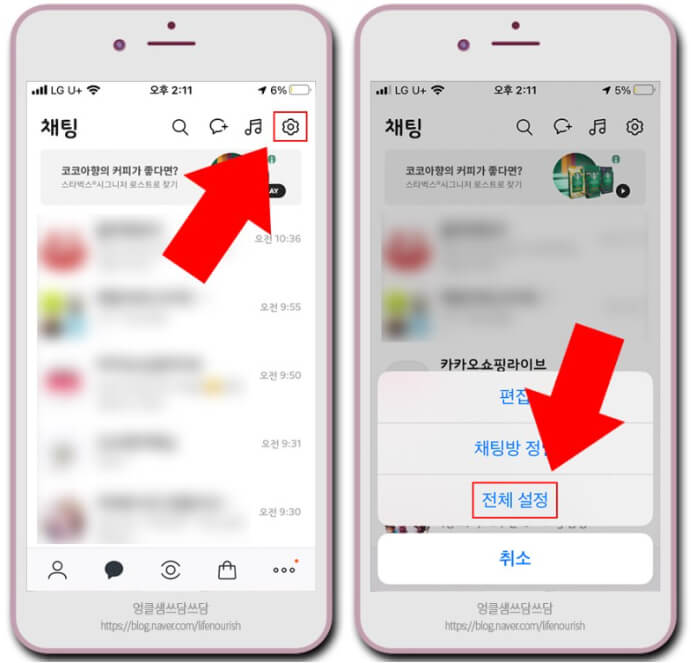
카카오톡에서 설정 버튼을 클릭 > 전체설정

채팅설정 > 대화 백업 클릭
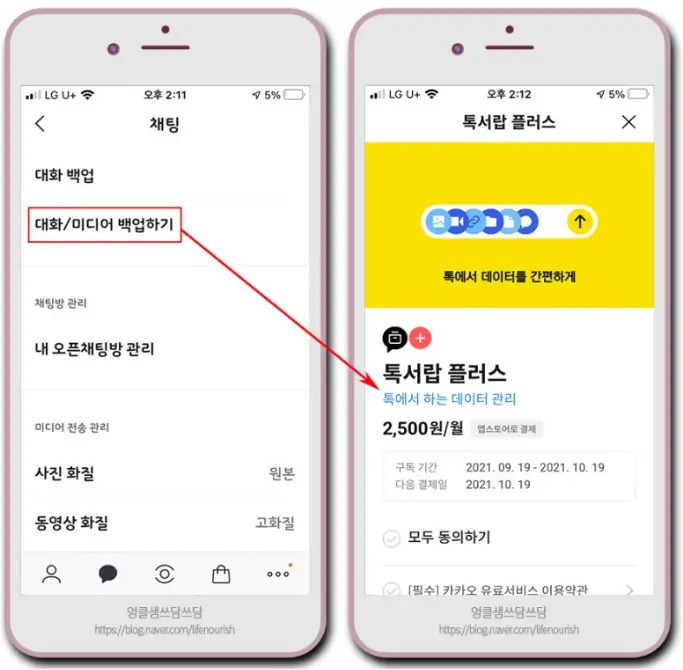
참고로 '대화/미디어 백업하기'는 유료 톡서랍 기능을 사용하셔야 합니다.
만약 사진과 동영상 백업이 꼭 필요하시다면 2500원을 내고 한 달 사용 후 해지하는 방법으로 사용하실 수 있습니다.
톡서랍이 가장 깔끔하지만 돈이 아까우시면 중요한 파일을 미리 pc에 다운로드한 후 무료 백업을 사용하시면 됩니다.
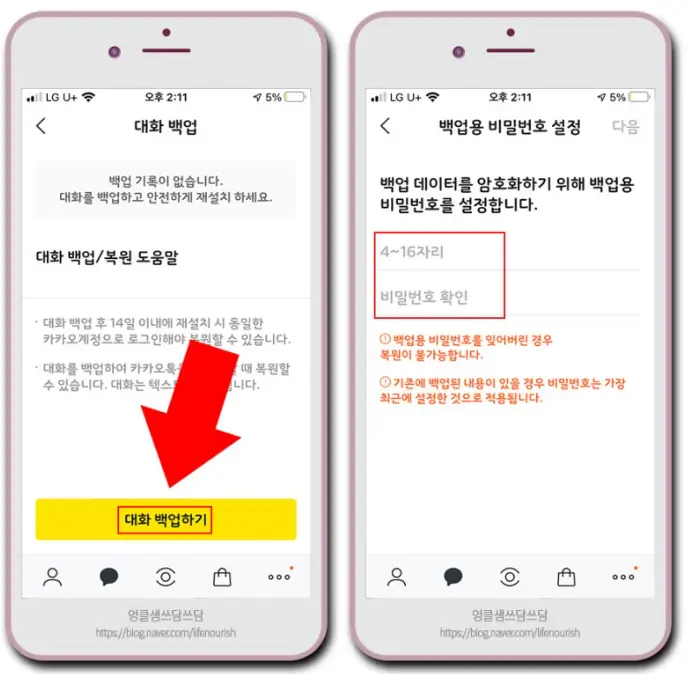
대화 백업하기 > 백업용 비밀번호 4~16자리 입력
(백업용 비밀번호를 잊어버리면 백업이 불가능하기에 꼭 기억하세요.)
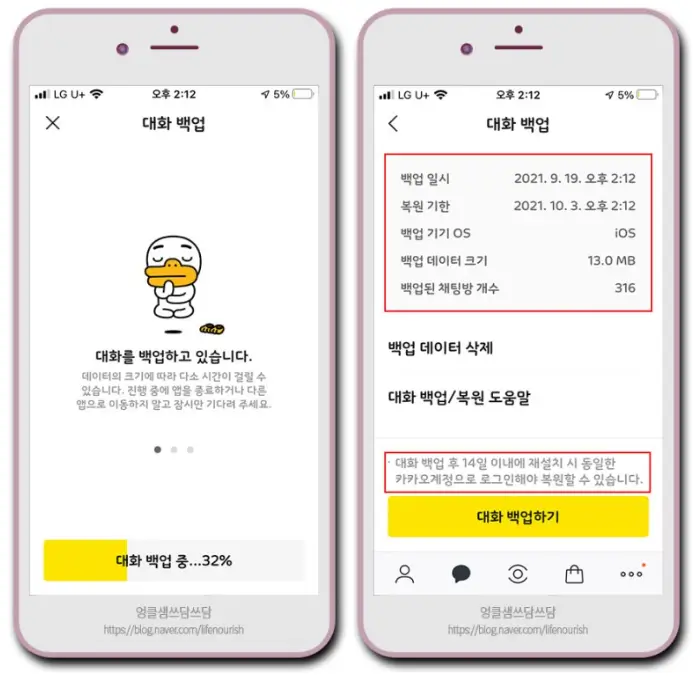
대화 내용이 자동으로 백업되며 복원 기한이 정해지는데 백업 파일 생성 후 14일 이내에 백업이 가능합니다.
당연히 동일한 계정으로 로그인하셔야 하며 다른 계정으로 백업은 안됩니다.
백업 파일은 카카오톡 클라우드에 저장되기 때문에 카카오톡을 삭제해도 기간 내에는 지워지지 않습니다.
기기를 변경하는 경우 백업 복구하는 방법
기기 변경 후 카카오톡을 설치해 줍니다.
백업했던 카톡 계정으로 로그인합니다.
전화번호 인증을 받습니다.
인증을 완료하면 복원하기 버튼이 표시됩니다.
백업 파일 비밀번호를 입력하면 기존 대화 내용이 복원됩니다.
전화번호를 변경하는 경우 백업 복구방법
카카오톡을 설치해 줍니다.
(기기는 그대 로고 전화번호만 바뀐 경우에는 카톡 삭제 후 재설치를 해줍니다.)
백업했던 내 계정으로 로그인합니다. 로그인 후 변경된 전화번호로 인증을 받아주세요.
화면에 이전 전화번호를 입력해 줍니다.
(이전 전화번호를 모를 경우 고객센터로 문의)
이전 전화번호 확인 후 전화번호 변경이 완료되며 백업 복구 과정이 진행됩니다.
카카오톡 Google Drive 백업 방법
카톡은 Google Dirve를 통해 대화 내용을 백업하고 복구할 수도 있습니다.
만약 카톡 대화 내용을 Google Drive에 백업해 두었다면, 다음 단계를 따라 복구할 수 있습니다.
1. Google Drive 연동하기
2. 설정으로 이동: 하단 메뉴에서 '더 보기'를 클릭한 후, '설정'을 선택합니다.
3. 채팅 설정: '채팅' 메뉴로 이동합니다.
4. 채팅 백업 및 복원: '채팅 백업 및 복원'을 클릭합니다.
5. Google Drive 연동: 'Google Drive에 백업' 옵션을 선택하고, Google 계정으로 로그인하여 연동합니다.
2. 대화 내용 백업하기
1. 백업 시작: '백업하기' 버튼을 클릭합니다.
2. 백업 완료 확인: 백업이 완료될 때까지 기다립니다. 백업이 완료되면 '백업완료' 메시지가 표시됩니다.
카카오톡 Google Drive 백업을 통한 복구 방법
1. Google Drive에서 복원하기
1. 카카오톡 앱 설치 및 실행: 새 기기나 초기화된 기기에 카카오톡 앱을 설치하고 실행합니다.
2. 로그인: 카카오톡 계정으로 로그인합니다.
3. 채팅 복원 안내: 로그인 후 '채팅 복원' 안내 창이 나타납니다.
4. Google Drive에서 복원 선택: 'Google Drive에서 복원하기' 옵션을 선택합니다.
5. Google 계정 선택: 백업할 때 사용한 Google 계정으로 로그인합니다.
6. 백업 파일 선택: 복원할 백업 파일을 선택합니다.
7. 복원 시작: '복원' 버튼을 클릭하여 복원을 시작합니다.
2. 복원 완료 확인
1. 복원 진행: 복원이 진행되는 동안 기다립니다. 복원 시간은 데이터 양에 따라 달라질 수 있습니다.
2. 복원 완료 메시지: 복원이 완료되면 '복원완료' 메시지가 표시됩니다.
카카오톡 개별 대화 내용 저장 방법(txt파일)
카카오톡실행 > 개별 대화방 > 우측상단 연결 메뉴 > 설정 아이콘 선택 > 대화 내용 내보내기 > 모든 메시지 내부저장소에 저장
(내 파일 > kakaoTolk > Chats > kakaoTalk_Chats_저장한 날짜 > txt 파일 저장 확인)
카카오톡 대화 내용 백업
●카카오톡 실행 후 '설정 > 고급설정 항목 대화 백업 > 대화 백업하기'을 이용하여 대화 내용을 백업합니다.
● 대화 내용은 휴대폰 내장 저장공간에 파일로 백업되지 않습니다.

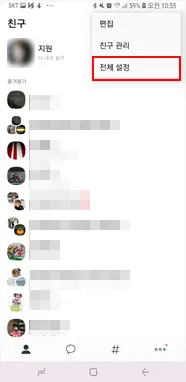
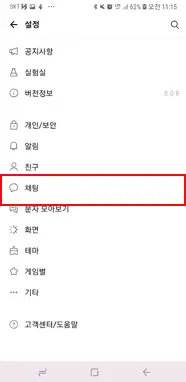
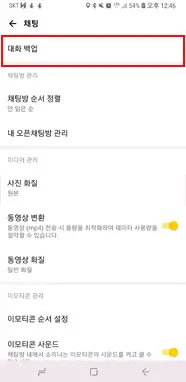
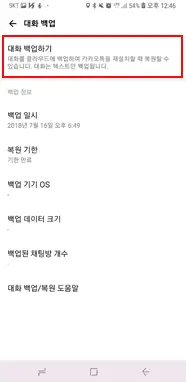
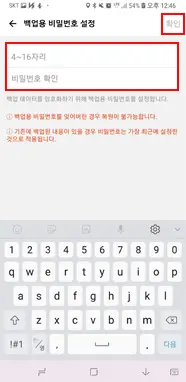
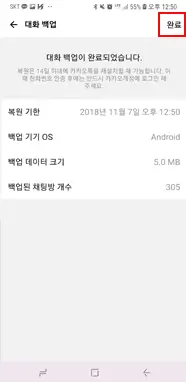
신규 휴대폰에서 백업 파일 복원
대화 내용 복원
1. 전화번호 인증 후 카카오계정에 로그인합니다.
카카오계정에 로그인하지 않을 경우 신규가입으로 처리되어 기존 정보가 모두 초기화됩니다.
따라서 복원이 불가능하므로 꼭 주의해 주세요.
2, 대화를 백업한 이력이 있는 경우에는 프로필 정보를 입력한 뒤 대화 복원 화면이 나타납니다.
백업 일시와 OS(안드로이드/i)를 확인하고 복원하기 버튼을 눌러주세요.
3. 백업 시 설정한 비밀번호를 입력합니다.
카카오톡에서 데이터 백업 시 입력한 비밀번호는 찾기 기능을 지원하지 않습니다. 꼭 기억해 주세요.
4. 비밀번호가 일치하면 복원 과정이 진행됩니다.
● 앱을 종료하거나 다른 앱으로 이동하지 말고 잠시만 기다려주세요.
● 백업 데이터의 크기에 따라 시간이 다소 소요될 수 있습니다.
● 3G/LTE네트워크 상에서는 요금제에 따라 데이터 사용료가 부고될 수 있습니다.
5. 복원이 완료되었습니다.
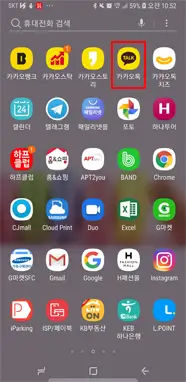



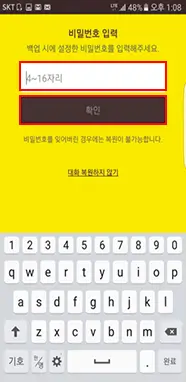
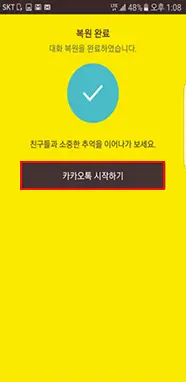
PC에서 카카오톡 실행 > 설정(톱니모양) > 설정 > 채팅 > 대화 백업하기에서 백업 가능합니다.
※백업 파일을 안전하게 보호하기 위해 설정한 비밀번호를 잊어버린 경우 복원할 수 없습니다.
전문 복구 프로그램 이용
만약 위의 방법들로도 대화 내용을 복구할 수 없다면, 전문 복구 프로그램을 이용하는 방법도 있습니다.
여러 데이터 복구 프로그램들이 카톡 대화 내용을 복구하는 기능을 제공하고 있습니다. 대표적인 프로그램으로는 'Dr.Fone', 'Tenorshare UlData' 등이 있습니다.
이러한 프로그램을 사용하면 삭제된 카톡 대화 내용뿐만 아니라, 사진, 동영상 등 다양한 데이터를 복구할 수 있습니다.
1. 프로그램을 다운로드하고 설치합니다.
2. 프로그램을 실행하고, '카카오톡 데이터 복구' 옵션을 선택합니다.
3. 프로그램 안내에 따라 스마트폰을 연결하고, 복구 작업을 진행합니다.
마무리
카톡 대화내용을 실수로 삭제했더라도 걱정할 필요가 없습니다.
다양한 방법을 통해 대화 내용을 복구할 수 있습니다.
가장 쉬운 방법은 카톡의 백업 기능을 활용하는 것이며, Google Drive에 백업된 파일을 이용하는 것도 좋은 방법입니다.
만약 백업 파일이 없다면, 전문 복구 프로그램을 이용해 볼 수도 있습니다.
중요한 대화 내용을 잃어버리지 않도록 정기적으로 백업하는 습관을 들이는 것이 좋습니다.